目次
ワイヤレス・ネットワークに問題がある場合、「インターネットがありません、保護されています」という接続警告は、ウィンドウズ・デバイスで最も一般的なエラーの1つだ。 ほとんどのユーザーは、Wi-Fiルーターに接続していることは分かっていても、インターネットにアクセスできないため、この間違いに当惑する。
ここでは、「インターネットがありません、セキュリティで保護されています」というエラーメッセージについて、その解決方法と原因を見ていこう。
システムトレイのWi-Fiアイコンにカーソルを合わせると、インターネットマークの上に小さな黄色い三角形が表示されます。 これにカーソルを合わせると、「インターネットがありません、保護されています」というメッセージが書かれた小さなツールチップが表示されます。
このエラーメッセージは、セキュアな接続でWi-Fi名またはネットワークに接続しているときにインターネットにアクセスできないことを示します。 また、インターネット接続がまったく利用できないことを示す場合もあります。
インターネット接続エラー "No Internet, Secured "の原因について
ネットワーク接続のセットアップ設定を変更することは、「インターネットに接続できない、セキュリティで保護されている」接続問題の典型的な原因です。 最新のアップデートをダウンロードしただけで、誤って変更されたり、誤って設定されたりすることがあります。 ということで、以下に示すトラブルシューティング方法を活用して問題を解決しましょう。
インターネット接続エラー "No Internet, Secured "を修正する5つのトラブルシューティング方法
Wi-Fi接続を忘れて再接続する
インターネットがありません、セキュリティで保護されています」エラーメッセージの最も簡単な解決策の1つは、コンピュータにインターネット接続を忘れるように指示することです。 これにより、コンピュータとWi-Fiネットワーク間の接続を再確立し、問題がWi-Fiネットワークのルートに問題があるかどうかを確認することができます。
- デスクトップ右下のシステムトレイにあるインターネットアイコンをクリックします。
- 現在地で利用可能なWi-Fiネットワークのリストと、接続中のネットワークが表示されます。
- 接続中のWi-Fiネットワークを右クリックし、"Forget "をクリックする。

- Wi-Fi接続を忘れてしまった場合は、もう一度Wi-Fiに接続し直し、「インターネットがありません、保護されています」というエラーメッセージが直っているかどうかを確認してください。
VPNを無効にする
VPNには、VPNサーバーが死んだりダウンした場合にインターネットへの接続を停止する安全機構が組み込まれている場合がある。
VPNサービスの動作を無効にしてからインターネットに再接続し、これが「インターネットがありません、保護されています」という接続警告の原因かどうかを確認してください。 接続を解除するには、VPN設定からVPNを探し出し、右クリックで停止するか、Windowsの設定のVPNセクションに移動してオフにします。 インターネットに接続できれば、問題はVPNにあるはずです。
- Windows」+「I」キーを同時に押しながら、Windowsの設定を開く。

- Windowsの設定ウィンドウで「ネットワークとインターネット」をクリックします。

- VPN詳細オプションのオプションをすべてオフにし、VPN接続をすべて削除します。
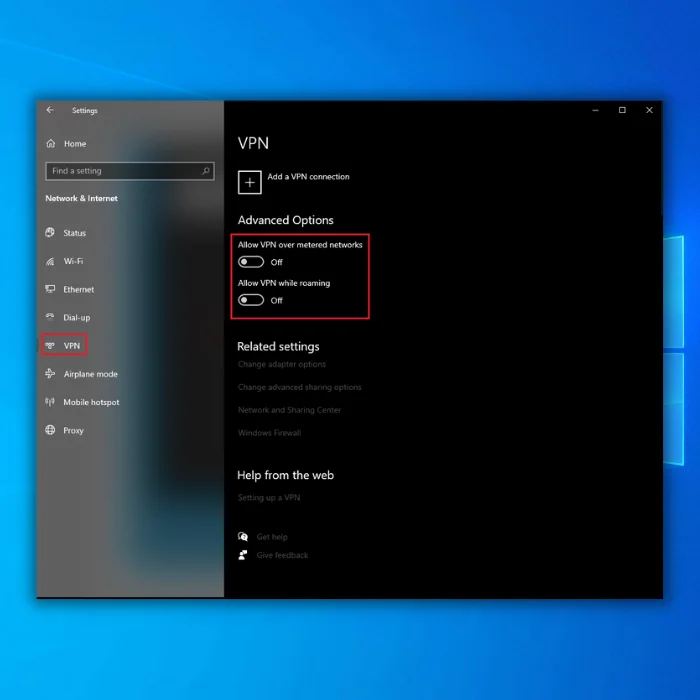
- Wi-Fiネットワークに再接続し、問題が解決したかどうかを確認します。
インターネット接続トラブルシューターを実行する
インターネット接続のトラブルシューターを使えば、インターネットに関するあらゆる問題を自動的に解決できます。
- Windows」+「I」キーを同時に押しながら、Windowsの設定を開く。

- Update & Security "をクリックする。

- 左ペインの "Troubleshoot "をクリックし、"Additional troubleshooters "をクリックします。

- 追加のトラブルシューターで、"インターネット接続 "と "トラブルシューターの実行 "をクリックします。

- その後、トラブルシューターがあらゆる問題をスキャンし、修正を提示します。
ネットワーク設定のリセット
この非常に簡単な技術的解決法では、コマンドプロンプトを使用する必要があります。 このアプローチでは、IPアドレスを解放して更新し、DNSキャッシュをフラッシュします。
- windows "キーを押しながら "R "キーを押し、実行コマンドラインに "cmd "と入力し、"ctrl "キーと "shift "キーを同時に押しながらEnterキーを押す。 次のウィンドウで "OK "をクリックし、管理者権限を付与する。

- コマンドプロンプトに以下のコマンドを入力し、コマンドの後にEnterを押す:
- netsh winsock reset
- netsh int ip reset
- ipconfig /release
- ipconfig /renew
- ipconfig /flushdns
- コマンドプロンプトに「exit」と入力し、「Enter」キーを押し、これらのコマンドを実行したらコンピュータを再起動する。 インターネットがありません、セキュリティで保護されています」という問題がまだ発生するかどうかを確認する。
ネットワークドライバの更新
ドライバが古い場合、多くの問題が発生することが知られています。 ネットワークアダプタが最新であることを確認し、不具合がないことを確認してください。
- Windows "キーと "R "キーを押し、実行コマンドラインに "devmgmt.msc "と入力し、Enterキーを押す。

- デバイスのリストで、"Network Adapters "を展開し、Wi-Fiアダプターを右クリックし、"Update Driver "をクリックします。
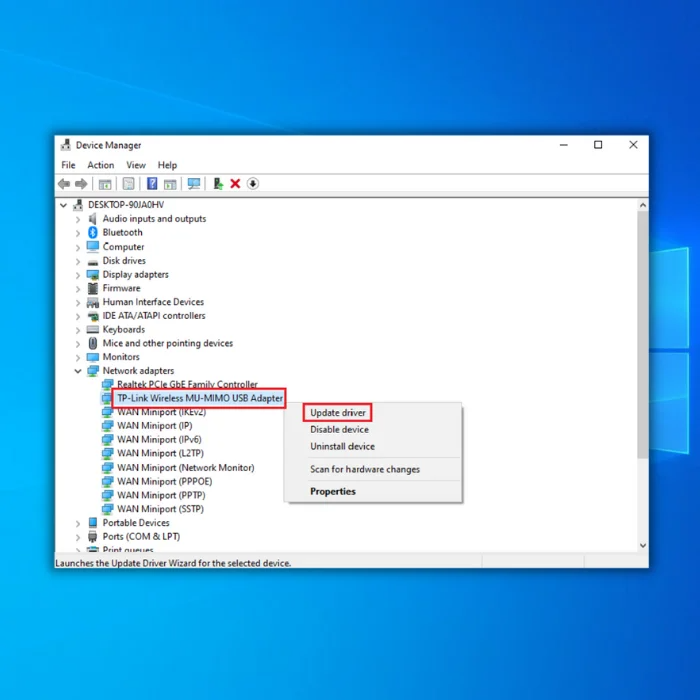
- ドライバを自動的に検索」を選択し、その後の指示に従ってWi-Fiアダプタの新しいドライバを完全にインストールします。
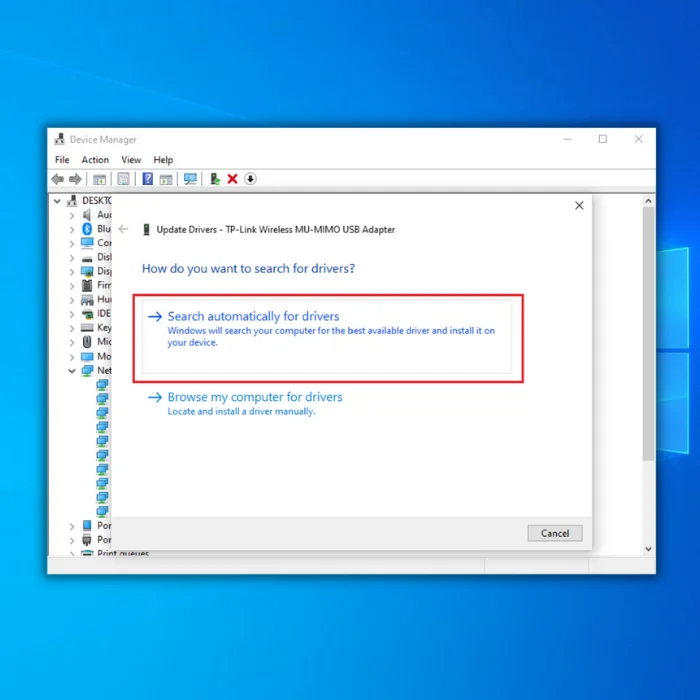
- また、Wi-Fiアダプターの最新ドライバーを入手するために、メーカーのウェブサイトをチェックすることもできます。
まとめ
トラブルシューティングを行っても問題が解決しない場合は、ハードウェアの問題を確認するために、ルーターの電源を切るか、リセットすることを検討してください。
また、お住まいの地域でインターネットが停止している場合は、インターネット・サービス・プロバイダーに確認してください。
Windows自動修復ツール システム情報
システム情報 - 現在お使いのマシンはWindows 7です。
- フォルテクトはお使いのOSに対応しています。
おすすめだ: Windowsのエラーを修復するには、このソフトウェアパッケージ、Fortect System Repairを使用してください。 この修復ツールは、これらのエラーやその他のWindowsの問題を非常に高い効率で特定し、修復することが実証されています。
今すぐダウンロード フォルテクト・システム・リペア
- ノートンにより100%安全であることが確認されている。
- 評価されるのは、あなたのシステムとハードウェアだけです。

